Puoi controllare un documento Word per problemi specifici prima di condividerlo con altre persone. Ecco come.
Hai appena creato un documento Microsoft Word che intendi condividere con altre persone. Ma prima di farlo, assicurati che sia adatto per la condivisione. Ciò significa che non contiene informazioni personali nascoste, che sarà leggibile da persone con determinate disabilità e che è compatibile con le versioni precedenti di Word. Puoi eseguire tutte queste attività con il controllo documenti integrato.
In una forma o nell’altra, Controllo documenti è disponibile in Word dal 2010, quindi potrai utilizzarlo in qualsiasi versione esistente e supportata, ad eccezione dell’edizione online gratuita. I passaggi sono gli stessi per tutte le ultime versioni. Ecco come funziona.
Come ispezionare il tuo documento Microsoft Word
Come primo passo, potresti voler cercare contenuti nascosti o invisibili che non vuoi che altre persone possano visualizzare. Con il documento completato e salvato, fai clic sul menu File, seleziona Informazioni, quindi fai clic sul pulsante Verifica problemi. Da lì, fai clic sulla prima opzione per Ispeziona documento ( Figura A ).
Figura A
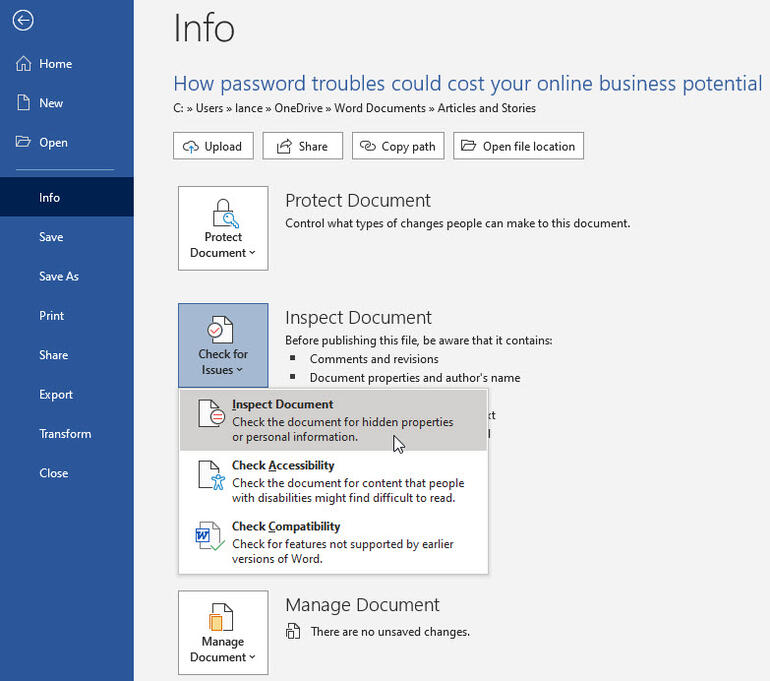
Nella finestra Impostazioni documento, seleziona o deseleziona i diversi tipi di contenuto in base a ciò che desideri che lo strumento trovi. Quindi fare clic sul pulsante Ispeziona ( Figura B ).
Figura B
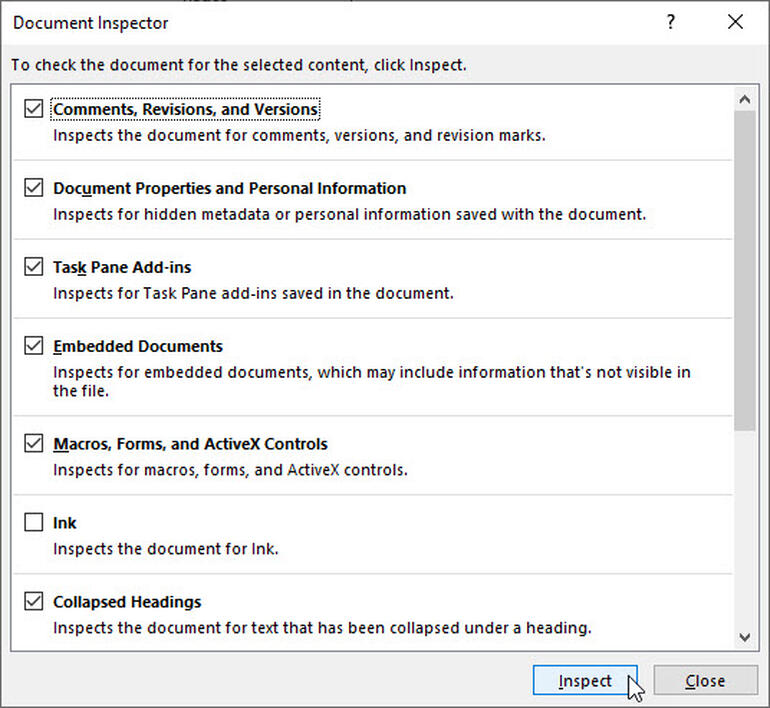
L’ispezione contrassegna tutti i tipi di contenuto rilevati nel documento. Per rimuovere un tipo specifico di contenuto, fare clic sul pulsante Rimuovi tutto accanto ad esso ( Figura C ).
Figura C
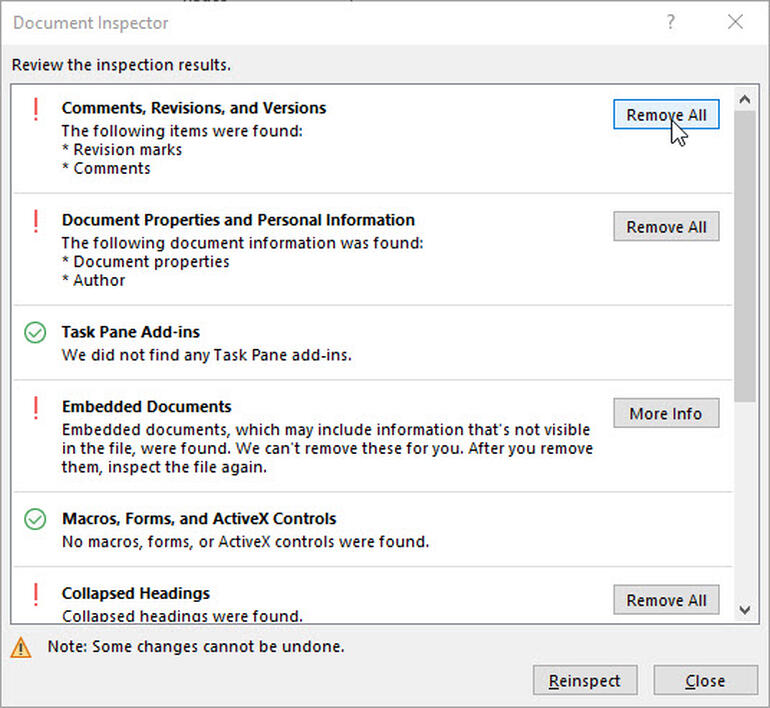
L’ispettore non può rimuovere tutti i tipi di contenuto. In tal caso, lo strumento ti dice cosa non può rimuovere. Chiudi la finestra di ispezione e torna al documento se desideri rivedere o rimuovere il contenuto specificato da solo o lasciarlo così com’è ( Figura D ).
Figura D
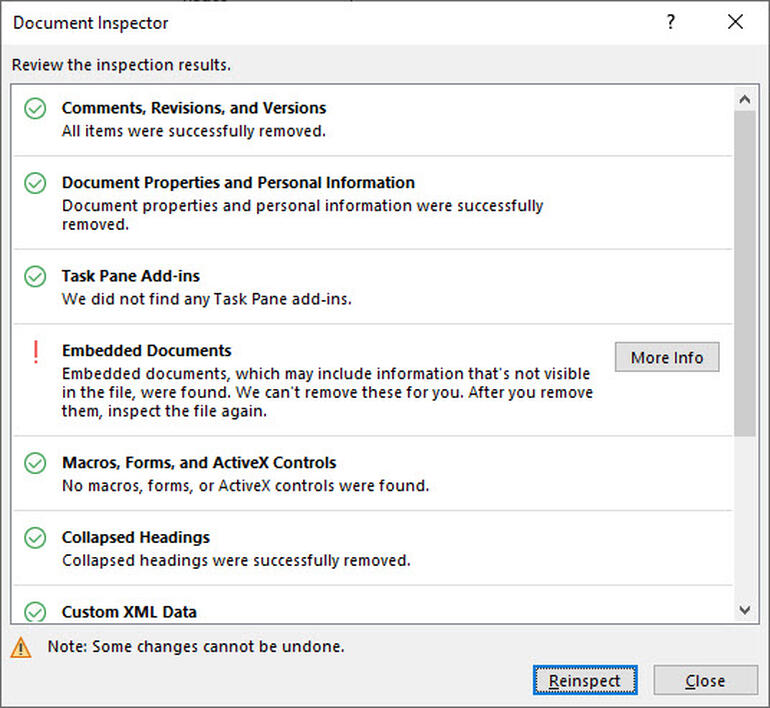
Come verificare l’accessibilità in un documento di Word
Successivamente, puoi controllare il tuo documento per assicurarti che sia leggibile dal pubblico previsto, in particolare da qualcuno che ha una certa disabilità, ad esempio una persona non vedente e usa un’utilità per la lettura dello schermo. Ancora una volta, fai clic sul menu File, seleziona Informazioni, quindi fai clic sul pulsante per Verifica problemi. Fare clic sulla seconda opzione per Verifica accessibilità ( Figura E ).
Figura E
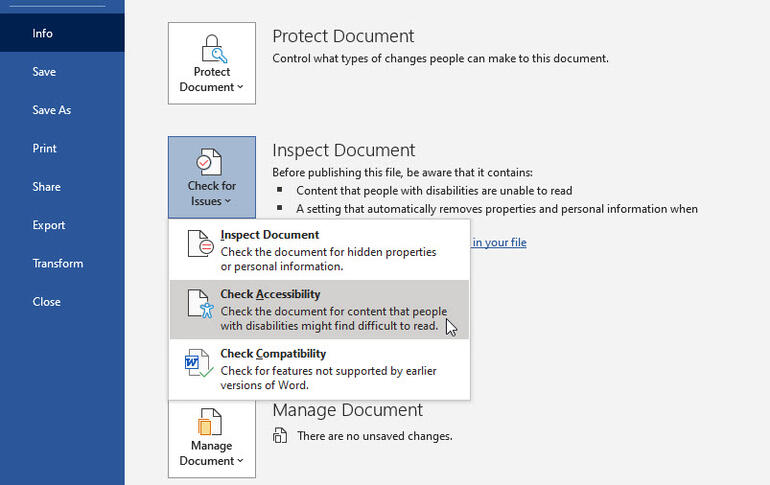
L’ispezione segnala eventuali problemi di accessibilità, ad esempio un’immagine che non contiene una descrizione. Fare clic sul problema specifico e lo strumento spiega perché il problema è stato segnalato e suggerisce un’azione consigliata ( Figura F ).
Figura F
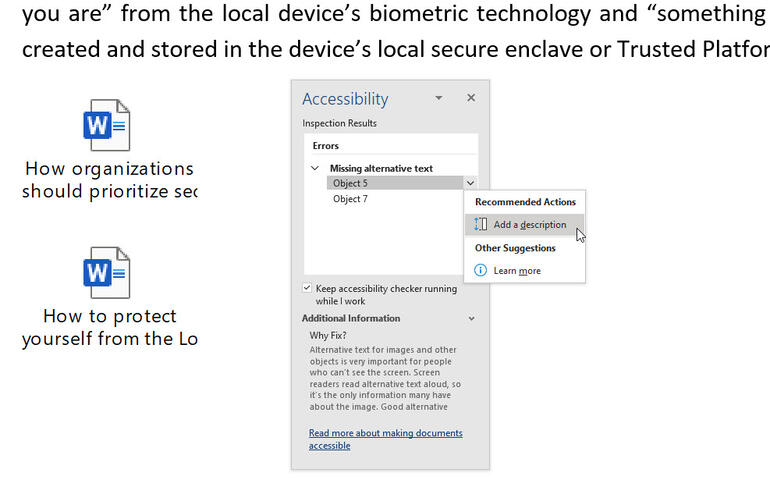
Come verificare la compatibilità in Word
Infine, puoi esaminare il tuo documento per assicurarti che possa essere visualizzato e modificato nelle ultime versioni di Microsoft Word. Tornare alla schermata Informazioni, fare clic sul pulsante Verifica la presenza di problemi e selezionare la terza opzione per Verifica compatibilità ( Figura G ).
Figura G
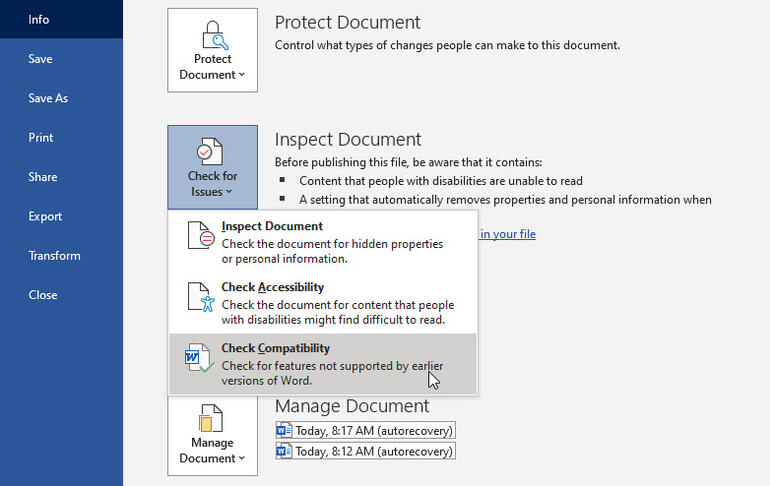
Verifica compatibilità di Microsoft Word visualizza qualsiasi contenuto o funzionalità nel documento che sarebbe problematico in una versione precedente di Word. Fai clic sul pulsante per Seleziona versioni e puoi deselezionare diverse versioni precedenti di Word per vedere quale versione specifica sarebbe interessata ( Figura H ).
Figura H
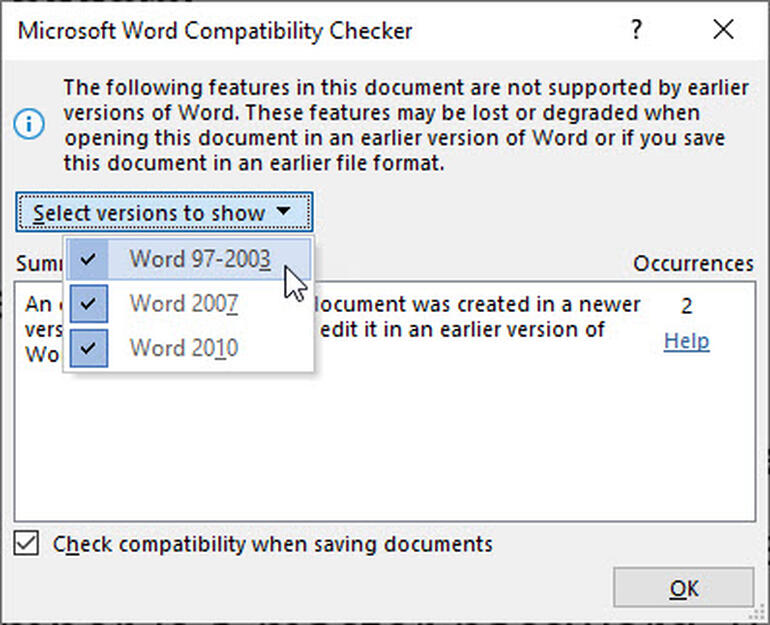
È quindi possibile modificare o rimuovere la funzionalità interessata se si sa che uno dei destinatari del documento dispone della versione precedente di Word. Al termine, salva il documento e ora puoi condividerlo con il pubblico previsto.

